이 글을 쓰는 시점에는 Apple, Inc.에서 제작하지 않은 기기에 iOS를 설치할 수있는 합법적 인 방법이 없습니다.하지만 개발자, 테스터, YouTube 사용자가 사용할 수있는 에뮬레이터, 가상 클론 및 시뮬레이터가 많이 있습니다. PC에서 iOS 앱을 실행하는 가장 좋은 방법 몇 가지를 자세히 살펴 보겠습니다.

1. iPadian

iPadian 높은 처리 속도와 원활한 작동을 제공하는 무료 iOS 시뮬레이터입니다. 시뮬레이터는 또한 평균 평점이 꽤 높고 커뮤니티에서 좋은 평판을 얻고 있습니다.
iPadian을 선택하면 기본 앱이 포함 된 다소 간단하고 사용하기 쉬운 시뮬레이터가 제공됩니다. Facebook 알림 위젯, YouTube, Angry Birds 및 웹 브라우저가 패키지에 포함되어 있습니다.
시뮬레이터의 데스크탑은 iOS와 Windows가 혼합 된 것처럼 보입니다. iPadian을 사용하면 Play 스토어에서만 앱을 설치하고 사용할 수 있으므로 기본 iOS 앱이 실행되지 않습니다. Windows로 돌아가려면 화면 오른쪽 하단에있는 Windows 아이콘을 클릭합니다.
2. AIR iPhone
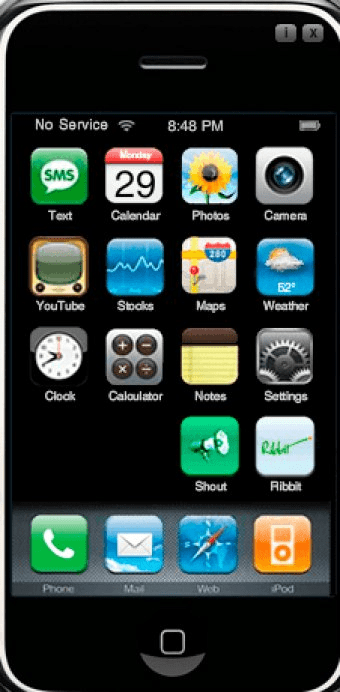
AIR iPhone 에뮬레이터는 단순성과 사용 용이성으로 유명합니다. PC에서 가상 iPhone을 만들고 싶은 사람들을 위해 설계되었습니다. PC에서 문제없이 원활하게 iOS 애플리케이션을 실행할 수 있습니다. 매우 좋지만 실제 iPhone의 일부 기능이 부족합니다.
이 강력한 에뮬레이터를 사용하여 Windows 및 iOS 용 크로스 플랫폼 애플리케이션을 만들고 테스트 할 수도 있습니다. 이 에뮬레이터는 Adobe의 AIR 플랫폼을 기반으로하므로 AIR iPhone을 설치하기 전에 설치해야합니다.
2. Smartface
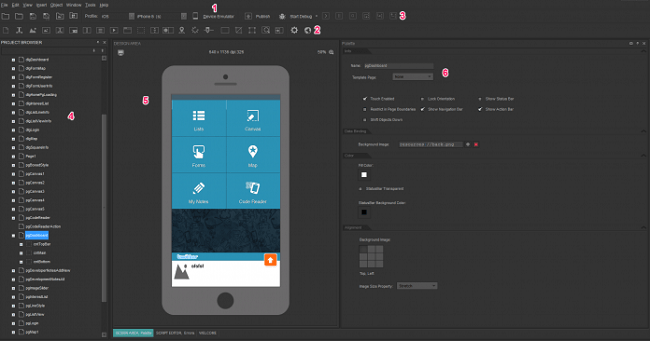
Smartface 전문 앱 개발자를위한 훌륭한 옵션입니다. 크로스 플랫폼 앱 및 게임을 개발하고 테스트하는 데 사용할 수 있습니다. 에뮬레이터에는 앱의 버그를 추적하는 데 사용할 수있는 디버깅 모드도 있으므로 Mac이 필요하지 않습니다. 또한 Smartface를 사용하면 Android 앱을 디버깅 할 수 있습니다.
Smartface는 무료 및 유료의 두 가지 버전으로 제공됩니다. 무료 버전은 훌륭한 앱이지만 유료 버전의 몇 가지 중요한 기능이 부족합니다. 유료 버전은 99 달러부터 시작하며 꽤 깔끔한 엔터프라이즈 서비스와 플러그인이 있습니다.
3. Appetize.io

현재 단종 된 App.io와 유사한 클라우드 기반 시뮬레이터를 찾고 있다면 Appetize.io 기회.
Snapchat에서 13은 무엇을 의미합니까?
앱의 홈페이지를 사용하면 기능은 제한되지만 iPhone을 에뮬레이션 할 수 있습니다. 앱 스토어를 방문하여 새로운 애플리케이션을 설치할 수 없습니다. 또한 설치된 게임이 없으며 카메라를 사용하거나 누구에게도 전화를 걸 수 없습니다.
이 클라우드 기반 앱의 진정한 장점은 개발 및 테스트 분야에 있습니다. 다운로드 후 100 분 동안 무료로 사용할 수 있습니다. 그 후에는 분당 5 센트를 지불해야합니다.
5. Xcode

앱을 개발하고 다양한 iOS 기기에서 테스트하려는 경우 Xcode가 좋은 옵션입니다. 테스트 목적으로 내장 된 에뮬레이터를 갖춘 Xcode는 그 안에서 앱을 실행할 때 높은 수준의 사용자 정의를 허용합니다.
tvOS, watchOS, iOS 등으로 에뮬레이터를 쉽게 실행할 수 있습니다. 코딩을 처음 사용하는 경우에도 몇 분 안에이를 시작하고 실행할 수 있습니다.
6. 자 마린

개발자를위한 또 다른 iOS 에뮬레이터 인 Xamarin은 IDE (통합 개발 환경) 인 Microsoft Visual Studio에 설치할 수있는 플러그인입니다. Xamarin 사용을 시작하려면 약간의 노하우가 필요할 수 있지만 많은 기능을 제공하고 지식이 풍부한 사용자 커뮤니티가 있습니다.
마지막 생각들
PC에 iOS를 설치할 수 없다는 사실에도 불구하고 여러 가지 방법이 있습니다. 이 훌륭한 에뮬레이터 및 시뮬레이터 중 하나를 사용하여 좋아하는 iOS 게임을 플레이하고, 앱을 개발 및 테스트하고, YouTube 자습서를 촬영할 수 있습니다.








